时间:2015-03-05 14:37:00 作者:小兰 来源:系统之家 1. 扫描二维码随时看资讯 2. 请使用手机浏览器访问: https://m.xitongzhijia.net/xtjc/20150304/40051.html 手机查看 评论 反馈
我们都喜欢将一些文件上传到共享文件夹,和好友一起分享。不过在上传了文件之后,一些用户却发现自己不能对其中的文件进行删除修改。这该怎么办呢?今天小编就教大家如何设置共享文件夹可以删除和修改文件。
推荐:Win7装机优化版下载
设置方法:
1、右键点击你的共享文件夹,选择属性;
2、在文件夹属笥界面,切换到“共享”设置页;
3、然后点击“高级共享”按钮;

4、在弹出的高级共享设置页点击“权限”按钮;
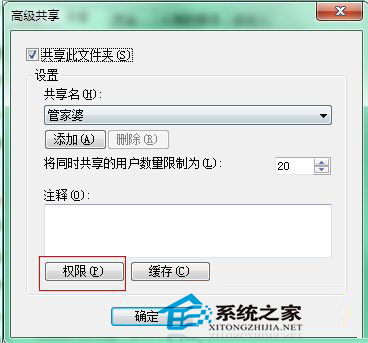
5、选中组或用户名中的用户,然后将下方的权限都设置为“完全控制”,最后确定。
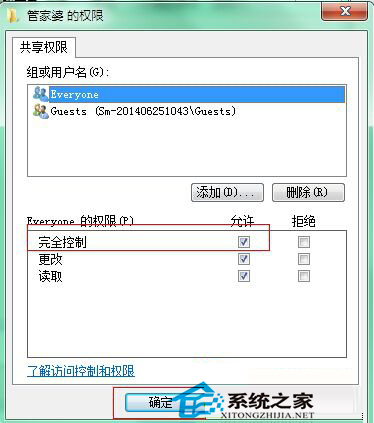
通过以上几个步骤,我们就将共享文件夹设置成了可以修改、删除文件。有需要的用户或者是有兴趣的用户,快去操作一下这种方法吧。
发表评论
共0条
评论就这些咯,让大家也知道你的独特见解
立即评论以上留言仅代表用户个人观点,不代表系统之家立场